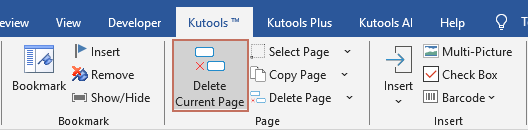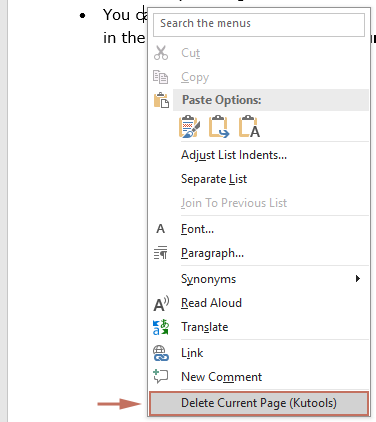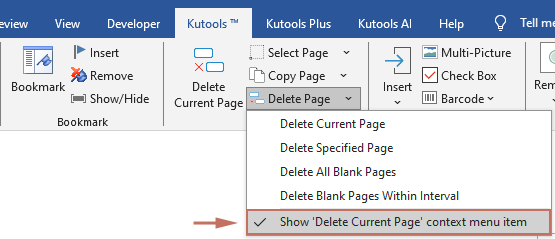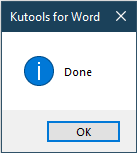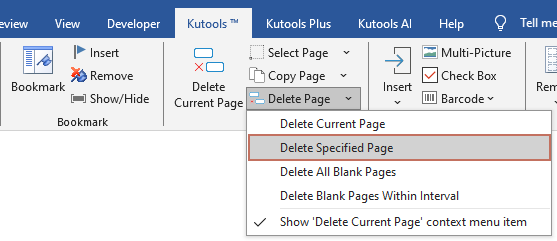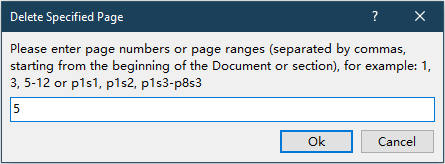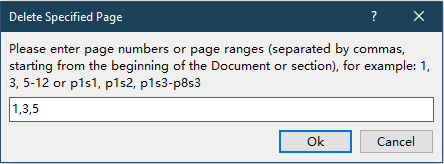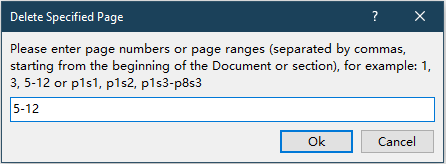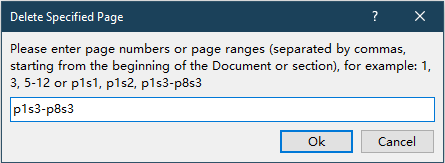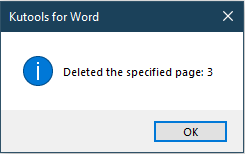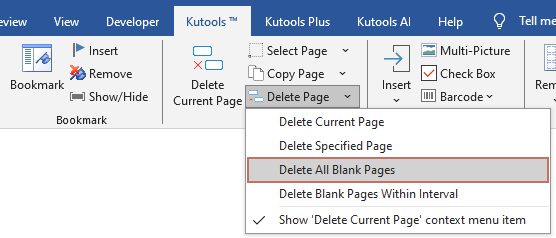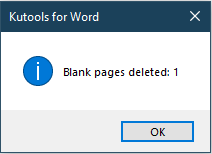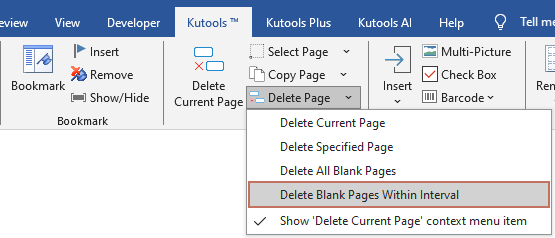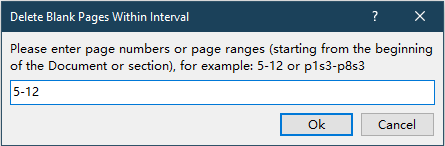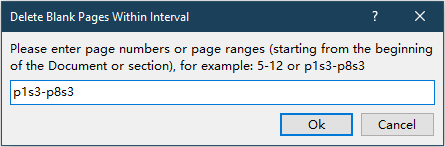Word'de mevcut, belirtilen veya boş sayfaları tek tıklamayla silin
Kutools for Word
Word belgeleriyle çalışırken, biçimlendirmeden kaynaklı boş bir sayfa, artık gerekli olmayan bir sayfa veya toplu olarak silmek istediğiniz bir dizi sayfa gibi gereksiz sayfaları arada sırada kaldırmanız gerekebilir. Bu sayfaları manuel olarak silmek zaman alabilir ve hata yapma ihtimali yüksektir.
Kutools for Word'un Sayfa Silme özelliği hızlı bir tek tıklamalı çözüm sunar. Mevcut sayfayı, belirtilen sayfaları, tüm boş sayfaları veya belirli bir aralıktaki yalnızca boş sayfaları silmenize olanak tanıyarak belgenizin düzenli ve temiz kalmasını sağlar.
Temel avantajlar:
- Tek tıklamayla işlem: İçeriğini manuel olarak seçmeden bir sayfayı hızlıca silin.
- Çoklu silme modları: Mevcut sayfayı, belirtilen sayfaları, tüm boş sayfaları veya bir aralıktaki boş sayfaları silin.
- Kolay erişim: Hem Şerit menüden hem de sağ tıklama içerik menüsünden kullanılabilir.
- Esnek aralık girişi: Kesin kontrol için sayfa numaralarını ve bölüm bazlı aralıkları destekler.
Word belgesindeki mevcut sayfayı silme
İmlecinizin şu anda bulunduğu sayfayı kaldırmak istiyorsanız, "Mevcut Sayfayı Sil" seçeneği bunu anında yapmanızı sağlar. Sayfada metin, resim veya tablo olsun fark etmez, bu komut tüm içeriği tek tıklamayla siler.
Nasıl kullanılır
- Silmek istediğiniz sayfanın herhangi bir yerine imleci yerleştirin.
- "Kutools" sekmesinde, "Mevcut Sayfayı Sil" seçeneğine tıklayın.
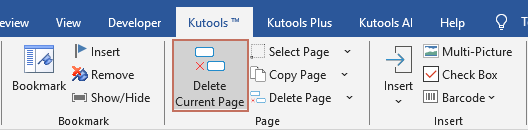 Alternatif olarak, belgede herhangi bir yere sağ tıklayıp "Mevcut Sayfayı Sil (Kutools)" seçeneğini seçerek mevcut sayfayı kaldırabilirsiniz.
Alternatif olarak, belgede herhangi bir yere sağ tıklayıp "Mevcut Sayfayı Sil (Kutools)" seçeneğini seçerek mevcut sayfayı kaldırabilirsiniz.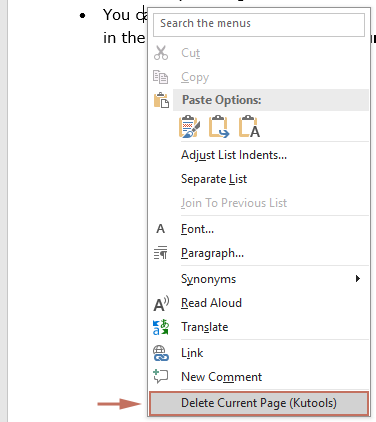 Not: Varsayılan olarak, "Mevcut Sayfayı Sil" komutu sağ tıklama içerik menüsünde bulunur. Eğer bunu görmüyorsanız, Kutools sekmesindeki Sayfa Sil açılır menüsünü açın ve "Mevcut Sayfayı Sil içerik menüsü öğesini göster" seçeneğinin işaretli olduğundan emin olun.
Not: Varsayılan olarak, "Mevcut Sayfayı Sil" komutu sağ tıklama içerik menüsünde bulunur. Eğer bunu görmüyorsanız, Kutools sekmesindeki Sayfa Sil açılır menüsünü açın ve "Mevcut Sayfayı Sil içerik menüsü öğesini göster" seçeneğinin işaretli olduğundan emin olun.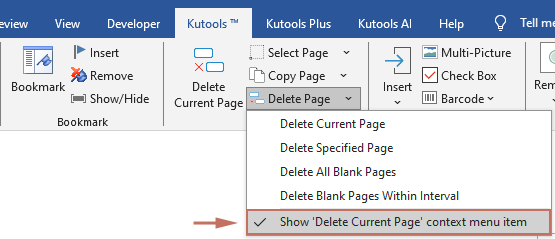
- Mevcut sayfa hemen silinecektir. Ardından, silme işlemini onaylayan bir "Kutools for Word" iletişim kutusu çıkacak — kapatmak için "Tamam"a tıklayın.
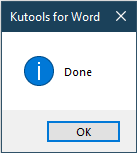
Word belgesindeki belirtilen sayfaları silme
Eğer birden fazla bitişik olmayan sayfayı, belirli bir sayfa aralığını veya hatta belirli bölümlerdeki sayfaları silmeniz gerekiyorsa, Belirtilen Sayfayı Sil seçeneği esnek bir çözüm sunar.
Nasıl kullanılır:
- "Kutools" sekmesinde, "Sayfa Sil" altında açılır okuna tıklayın ve "Belirtilen Sayfayı Sil"i seçin.
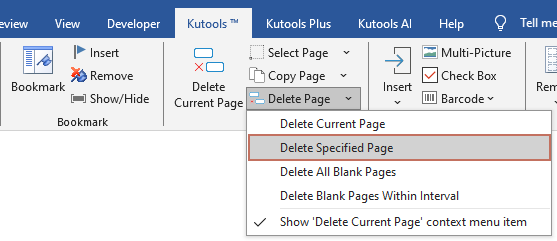
- Açılan pencerede, silmek istediğiniz sayfaları veya aralıkları girin ve ardından "Tamam"a tıklayın.
- Tek bir sayfayı silmek için doğrudan sayfa numarasını girin.
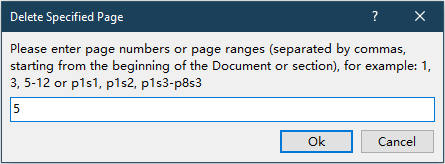
- Birden fazla bitişik olmayan sayfayı silmek için sayfa numaralarını virgülle ayırarak girin, örneğin 1,3,5.
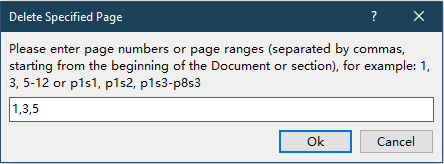
- Belirli bir sayfa aralığını silmek için sayfa aralığını girin, örneğin 5-12.
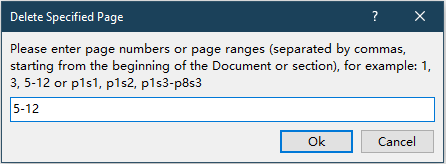
- Belirli bir bölümden sayfaları silmek için (bölümler Word'deki Bölüm Sonları ile tanımlanır), bölüm bazlı sayfa numaralarını girin.
Örneğin, p1s1 1. bölümdeki 1. sayfayı sil anlamına gelir ve p1s3-p8s3 ise 3. bölümdeki 1. sayfadan 3. bölümdeki 8. sayfaya kadar olan sayfaları sil anlamına gelir.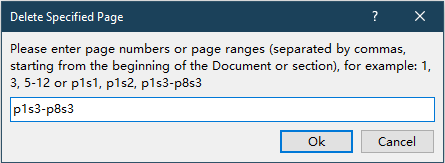
- Tek bir sayfayı silmek için doğrudan sayfa numarasını girin.
- Belirtilen sayfa hemen silinecektir. Ardından, silme işlemini onaylayan bir Kutools for Word iletişim kutusu çıkacak — kapatmak için "Tamam"a tıklayın.
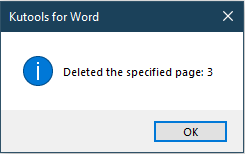
Word belgesindeki boş sayfaları silme
Boş sayfalar, sayfa sonları, bölüm sonları veya fazladan paragraf işaretleri nedeniyle oluşabilir. Bunları manuel olarak bulup kaldırmak yorucu olabilir. Kutools, boş sayfaları temizlemek için iki verimli seçenek sunar.
Tüm boş sayfaları silme
Avantajlar:
- Belgedeki tüm boş sayfaları tek seferde kaldırır.
- Farklı biçimlendirme elemanlarından kaynaklı boş sayfaları algılar.
- Manuel aramaya kıyasla zaman kazandırır.
Nasıl kullanılır:
- "Kutools" sekmesinde, "Sayfa Sil" altında açılır okuna tıklayın ve "Tüm Boş Sayfaları Sil"i seçin.
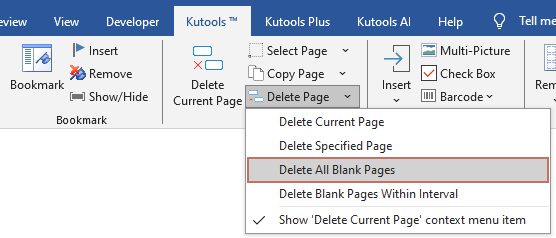
- Kutools, belgedeki tüm boş sayfaları otomatik olarak tarar ve kaldırır. Ardından, silinecek sayfa sayısını bildiren bir "Kutools for Word" iletişim kutusu çıkacaktır — kapatmak için "Tamam"a tıklayın.
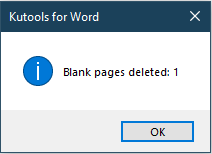
Yalnızca aralık içindeki boş sayfaları silme
Eğer yalnızca belirli bir aralık içindeki boş sayfaları kaldırmak istiyorsanız, "Aralık İçindeki Boş Sayfaları Sil" seçeneği tam olarak nerede temizlik yapılacağını hedeflemenizi sağlar.
Avantajlar:
- Yalnızca belirtilen sayfa aralığındaki boş sayfaları siler.
- Hem sayfa numaralarını hem de bölüm bazlı girişleri destekler.
- Hedeflenen aralık dışında yanlışlıkla silinmeleri engeller.
Nasıl kullanılır:
- "Kutools" sekmesinde, "Sayfa Sil" altında açılır okuna tıklayın ve "Aralık İçindeki Boş Sayfaları Sil"i seçin.
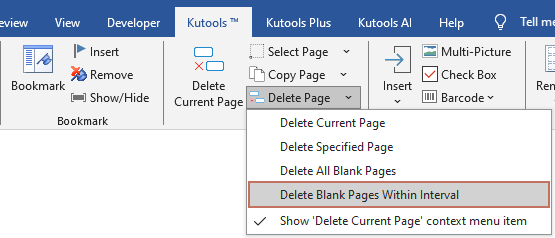
- Açılan pencerede, hedef sayfa aralığını girin ve ardından "Tamam"a tıklayın.
- Belirli bir sayfa aralığındaki boş sayfaları silmek için sayfa aralığını girin, örneğin 5-12.
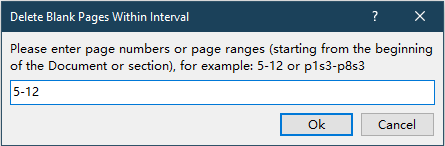
- Belirli bir bölümden (bölümler Word'deki Bölüm Sonlarıyla tanımlanır) boş sayfaları silmek için bölüm bazlı sayfa numaralarını girin.
Örneğin, p1s3-p8s3 3. bölümdeki 1. sayfadan 3. bölümdeki 8. sayfaya kadar olan boş sayfaları sil anlamına gelir.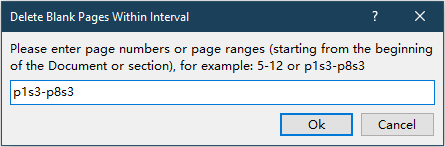
- Belirli bir sayfa aralığındaki boş sayfaları silmek için sayfa aralığını girin, örneğin 5-12.
- Kutools yalnızca belirtilen aralıktaki boş sayfaları silecektir. Ardından, silinecek sayfa sayısını bildiren bir "Kutools for Word" iletişim kutusu çıkacaktır — kapatmak için "Tamam"a tıklayın.
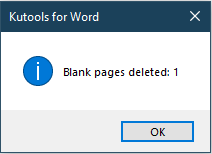
İpucu:
Delete Page özelliğiyle gerçekleştirilen tüm silme işlemleri geri alınabilir. Eğer bir sayfayı yanlışlıkla kaldırdıysanız, basitçe "Ctrl" + "Z"ye basın (veya "Giriş" > "Geri Al"a gidin) ve sayfayı geri yükleyin.
En İyi Ofis Verimliliği Araçları
Kutools for Word - Word deneyiminizi 100 dikkate değer özellik ile geliştirin!
🤖 Kutools AI Features: AI Assistant / Real-Time Assistant / Süper Parlat (Biçimi Koru) / Süper Çeviri (Biçimi Koru) / AI Redaksiyon / Yapay Zeka Düzeltme...
📘 Belge Uzmanlığı: Sayfaları Böl / Belgeleri Birleştir / Aralığı PDF/TXT/DOC/HTML gibi çeşitli biçimlerde Dışa Aktar / Toplu PDF Dönüştürme...
✏ Metin Düzenleme: Birden fazla Dosyada Toplu Bul ve Değiştir / Tüm Resimleri Yeniden Boyutlandır / Satırları ve Sütunları Tabloyu Çevir / Tabloyu Metne Dönüştür...
🧹 Zahmetsiz Temizlik: Fazla Boşlukları Kaldır / Bölüm Sonlarını Kaldır / Metin Kutularını Kaldır / Bağlantıları Kaldır / Diğer kaldırma araçları için Kaldır grubuna göz atın...
➕ Yaratıcı Ekler: Binlik Ayırıcıları Ekle / Onay Kutuları Ekle / Radyo Düğmeleri Ekle / QR Kodu Oluştur / Barkod Oluştur / Birden fazla Resim Ekle / Daha fazlasını Ekle grubunda keşfedin...
🔍 Hassas Seçimler: Belirli Sayfa / Tabloları / Şekilleri / Başlık Paragraflarını tam olarak seçin / Daha fazla Seç özelliği ile gezinmeyi geliştirin...
⭐ Özel Geliştirmeler: Herhangi bir Aralığa Hızla Git / Tekrarlayan Metni Otomatik Ekle / Belge Pencereleri arasında geçiş yap /11 Dönüşüm aracı...
🌍 40+ Dil Desteği: Kutools'u tercih ettiğiniz dilde kullanın – İngilizce, İspanyolca, Almanca, Fransızca, Çince ve40'tan fazla dil destekleniyor!

✨ Kutools for Office – Tek kurulumda beş güçlü araç!
Şunları içerir: Office Tab Pro · Kutools for Excel · Kutools for Outlook · Kutools for Word · Kutools for PowerPoint
📦 Tüm5 araca tek bir pakette sahip olun | 🔗 Microsoft Office ile sorunsuz entegrasyon | ⚡ Zamanı Kaydet ve anında verimliliği artır
En İyi Ofis Verimliliği Araçları
Kutools for Word - 100+ Word için araçlar
- 🤖 Kutools AI Features: AI Assistant / Real-Time Assistant / Süper Parlat / Süper Çeviri / AI Redaksiyon / Yapay Zeka Düzeltme
- 📘 Belge Uzmanlığı: Sayfaları Böl / Belgeleri Birleştir / Toplu PDF Dönüştürme
- ✏ Metin Düzenleme: Toplu Bul ve Değiştir / Tüm Resimleri Yeniden Boyutlandır
- 🧹 Zahmetsiz Temizlik: Fazla Boşlukları Kaldır / Bölüm Sonlarını Kaldır
- ➕ Yaratıcı Ekler: Binlik Ayırıcıları Ekle / Onay Kutuları Ekle / QR Kodu Oluştur
- 🌍 40+ Dil Desteği: Kutools sizin dilinizde –40'tan fazla dil desteği!